 Tutorial perisian
Tutorial perisian
 Perisian komputer
Perisian komputer
 Bagaimana untuk menukar format fail dengan pemampatan 360 - Bagaimana untuk menukar format fail dengan pemampatan 360
Bagaimana untuk menukar format fail dengan pemampatan 360 - Bagaimana untuk menukar format fail dengan pemampatan 360
Bagaimana untuk menukar format fail dengan pemampatan 360 - Bagaimana untuk menukar format fail dengan pemampatan 360
Editor PHP Xinyi memperkenalkan anda kepada kaedah menukar format fail pemampatan 360. Melalui artikel ini, anda akan belajar cara menggunakan alat pemampatan 360 untuk menukar format fail dan menukar format fail dengan mudah. Ikut langkah kami dan anda akan dapat dengan cepat dan mudah membuat perubahan format fail untuk memenuhi pelbagai keperluan anda. Mari kita terokai petua praktikal ini bersama-sama!
Mula-mula cari dan klik pada perisian pemampatan 360 pada desktop, seperti yang ditunjukkan dalam rajah di bawah

Log masuk ke antara muka utama 360, seperti yang ditunjukkan dalam rajah di bawah

Klik tab "Alat" di penjuru kanan sebelah atas, seperti yang ditunjukkan di bawah

Pilih pilihan alat, dan antara muka tetapan akan muncul, seperti yang ditunjukkan dalam rajah di bawah
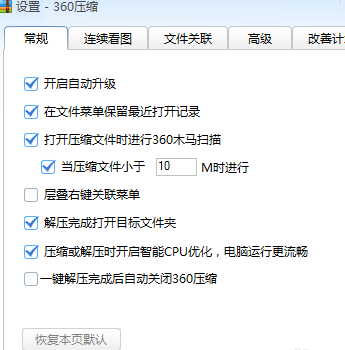
Pilih "Persatuan Fail" seperti yang ditunjukkan di bawah
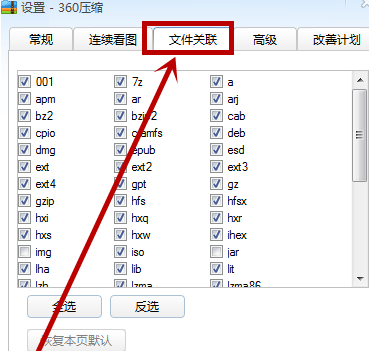
Klik tab "Pilih Semua" di sudut kiri bawah, seperti yang ditunjukkan di bawah
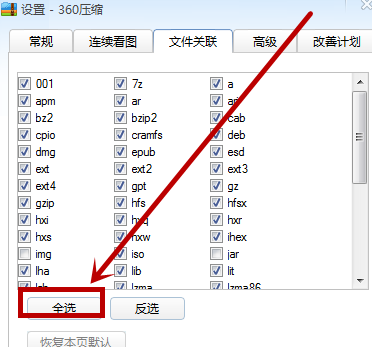
Selepas menetapkan, klik OK di bawah, seperti yang ditunjukkan dalam rajah di bawah
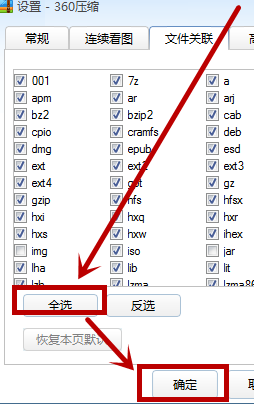
Atas ialah kandungan terperinci Bagaimana untuk menukar format fail dengan pemampatan 360 - Bagaimana untuk menukar format fail dengan pemampatan 360. Untuk maklumat lanjut, sila ikut artikel berkaitan lain di laman web China PHP!

Alat AI Hot

Undresser.AI Undress
Apl berkuasa AI untuk mencipta foto bogel yang realistik

AI Clothes Remover
Alat AI dalam talian untuk mengeluarkan pakaian daripada foto.

Undress AI Tool
Gambar buka pakaian secara percuma

Clothoff.io
Penyingkiran pakaian AI

AI Hentai Generator
Menjana ai hentai secara percuma.

Artikel Panas

Alat panas

Notepad++7.3.1
Editor kod yang mudah digunakan dan percuma

SublimeText3 versi Cina
Versi Cina, sangat mudah digunakan

Hantar Studio 13.0.1
Persekitaran pembangunan bersepadu PHP yang berkuasa

Dreamweaver CS6
Alat pembangunan web visual

SublimeText3 versi Mac
Perisian penyuntingan kod peringkat Tuhan (SublimeText3)

Topik panas
 1377
1377
 52
52
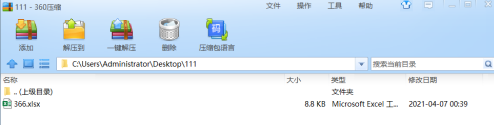 Cara menggunakan format mampatan 7Z untuk mampatan 360 - Cara menggunakan format mampatan 7Z untuk mampatan 360
Mar 04, 2024 pm 04:10 PM
Cara menggunakan format mampatan 7Z untuk mampatan 360 - Cara menggunakan format mampatan 7Z untuk mampatan 360
Mar 04, 2024 pm 04:10 PM
Saya percaya bahawa semua orang di sini tidak asing dengan perisian pemampatan 360, tetapi adakah anda tahu cara menggunakan format pemampatan 7Z untuk pemampatan 360 Artikel berikut menerangkan kepada pengguna di sini cara menggunakan format pemampatan 7Z untuk Pengguna yang berminat ini harus cepat. Mari kita lihat di bawah. Hidupkan pemampatan 360, seperti yang ditunjukkan dalam gambar di bawah. Pilih fail termampat yang diperlukan, seperti yang ditunjukkan dalam rajah di bawah. Selepas memilih fail, klik "Tambah" di sudut kiri atas, seperti yang ditunjukkan dalam rajah di bawah. Dalam antara muka untuk mencipta fail termampat, klik "Sesuaikan", seperti yang ditunjukkan dalam rajah di bawah. Dalam antara muka tersuai, tetapkan format mampatan kepada "7Z" dan klik "Mampat Sekarang", seperti yang ditunjukkan dalam rajah di bawah. Akhirnya, pakej termampat dalam format "7Z" berjaya dibuat, seperti yang ditunjukkan dalam rajah di bawah.
 Bagaimana untuk memampatkan gambar dalam mampatan 360 - Bagaimana untuk memampatkan gambar dalam mampatan 360
Mar 04, 2024 pm 08:16 PM
Bagaimana untuk memampatkan gambar dalam mampatan 360 - Bagaimana untuk memampatkan gambar dalam mampatan 360
Mar 04, 2024 pm 08:16 PM
360 compression adalah perisian yang digunakan oleh ramai pengguna pada komputer mereka, tetapi adakah anda tahu bagaimana untuk memampatkan gambar dengan 360 compression Berikut akan membawakan kepada anda kaedah memampatkan gambar dalam 360 compression. Pengguna yang berminat boleh lihat di bawah. Pertama, klik dua kali untuk membuka perisian pemampatan 360. Kemudian klik pada "Mampatan Imej" di atas. Pilih gambar yang perlu dimampatkan dan kemudian semaknya. Klik "Kurangkan dahulu" dan kemudian pilih direktori asal lalai dan klik "Mampatkan semasa ketibaan".
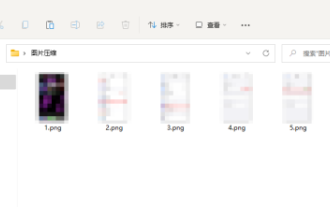 Bagaimana untuk memampatkan gambar secara berkelompok dengan Mampatan 360 - Bagaimana untuk memampatkan gambar secara berkelompok dengan Mampatan 360
Mar 06, 2024 pm 01:28 PM
Bagaimana untuk memampatkan gambar secara berkelompok dengan Mampatan 360 - Bagaimana untuk memampatkan gambar secara berkelompok dengan Mampatan 360
Mar 06, 2024 pm 01:28 PM
Agaknya semua pengguna di sini menggunakan perisian pemampatan 360, tetapi adakah anda tahu cara memampatkan imej secara berkelompok dengan pemampatan 360 Artikel berikut membawa anda cara memampatkan imej secara berkelompok dengan pemampatan 360. Mari lihat di bawah. Susun gambar: Letakkan gambar yang perlu dimampatkan dalam folder yang sama. Hidupkan pemampatan imej: Dalam antara muka utama 360 Compression, klik [Image Compression]. Tambah gambar: Dalam antara muka pemampatan gambar, klik [Tambah Folder]. Kemudian pilih folder di mana gambar terletak, dan klik [OK]. Mulakan pemampatan: Kembali ke antara muka pemampatan imej, tetapkan kaedah pemampatan dan simpan laluan, dan kemudian klik [Mulakan Pemampatan]. Lihat keputusan: Tunggu sehingga pemampatan selesai, dan kemudian lihat imej yang dimampatkan dalam folder sasaran.
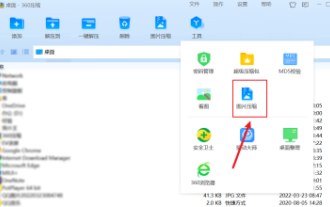 Cara menambah berbilang imej pada pemampatan 360 - Cara menambah berbilang imej pada pemampatan 360
Mar 05, 2024 pm 06:50 PM
Cara menambah berbilang imej pada pemampatan 360 - Cara menambah berbilang imej pada pemampatan 360
Mar 05, 2024 pm 06:50 PM
Anda mesti biasa dengan perisian pemampatan 360, tetapi adakah anda tahu cara menambahkan berbilang imej pada pemampatan 360 Di bawah, editor akan membawakan anda kaedah untuk menambah berbilang imej kepada pemampatan 360 Mari lihat di bawah tengok. Selepas membuka menu pilihan alat, pilih dan klik butang pilihan pemampatan imej (seperti yang ditunjukkan dalam gambar rajah, pilih dan klik pilihan tambah folder (seperti yang ditunjukkan dalam rajah). perlu dimampatkan, dan kemudian klik untuk memulakan pemampatan (seperti yang ditunjukkan dalam gambar)
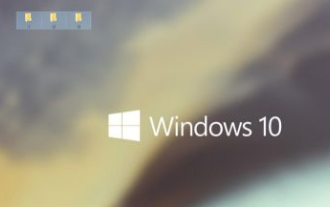 Bagaimanakah 360 Compression memampatkan berbilang fail pada masa yang sama? Kaedah pemampatan 360 untuk memampatkan berbilang fail pada masa yang sama
Mar 05, 2024 pm 05:13 PM
Bagaimanakah 360 Compression memampatkan berbilang fail pada masa yang sama? Kaedah pemampatan 360 untuk memampatkan berbilang fail pada masa yang sama
Mar 05, 2024 pm 05:13 PM
Adakah anda juga menggunakan perisian pemampatan 360 Jadi adakah anda tahu bagaimana untuk memampatkan berbilang fail pada masa yang sama dengan pemampatan 360 Editor berikut akan membawa anda kaedah pemampatan 360 untuk memampatkan berbilang fail pada masa yang sama halaman berikut Mari kita lihat. Mula-mula kami menyediakan beberapa folder Bagaimana jika kami ingin membungkus dan memampatkannya secara berasingan tanpa menyepadukannya. Kami menggunakan tetikus untuk memilih semua fail yang perlu dibungkus Apabila dipilih, kotak kecil akan muncul di sekeliling fail, dan kemudian klik kanan fail. Selepas mengklik, bar pilihan akan muncul di sebelah tetikus Apabila kita menemui "Arahan Pemampatan Lain" dalam bar pilihan, beberapa pilihan akan muncul semula di sebelah kanan. Kami mencari dan memilih "Mampatkan ke dalam setiap pakej termampat berasingan" dalam pilihan pop timbul, supaya
 Bagaimanakah pemampatan 360 mengaitkan fail tempatan - Bagaimanakah pemampatan 360 mengaitkan fail tempatan
Mar 04, 2024 pm 03:01 PM
Bagaimanakah pemampatan 360 mengaitkan fail tempatan - Bagaimanakah pemampatan 360 mengaitkan fail tempatan
Mar 04, 2024 pm 03:01 PM
Tutorial yang dibawa kepada anda dalam isu ini adalah mengenai perisian pemampatan 360 Adakah anda tahu bagaimana 360 mengaitkan fail tempatan Di bawah, editor akan membawa anda cara mengaitkan 360 dengan fail tempatan. Klik butang alat di atas, dan kemudian kami mencari butang pilihan di bawah alat Dalam pilihan, kami beralih ke tab yang berkaitan, klik butang Pilih Semua di bawah, pilih format di atas, dan akhirnya klik OK di bawah untuk melengkapkan tetapan kami.
 Bagaimana untuk menambah ulasan dalam pemampatan 360 - Bagaimana untuk menambah ulasan dalam pemampatan 360
Mar 04, 2024 pm 05:50 PM
Bagaimana untuk menambah ulasan dalam pemampatan 360 - Bagaimana untuk menambah ulasan dalam pemampatan 360
Mar 04, 2024 pm 05:50 PM
Artikel yang dibawa kepada anda dalam bab ini adalah mengenai perisian pemampatan 360 Adakah anda tahu cara menambah komen dalam pemampatan 360 Seterusnya, editor akan membawakan kepada anda kaedah menambah komen dalam pemampatan 360 . Mula-mula, hidupkan mampatan 360. Kemudian, klik di mana anak panah menunjuk. Seterusnya, klik di mana anak panah menunjuk. Akhir sekali, anda boleh menambah komen di mana anak panah menunjuk.
 Bagaimana untuk menukar format fail dengan pemampatan 360 - Bagaimana untuk menukar format fail dengan pemampatan 360
Mar 04, 2024 pm 04:04 PM
Bagaimana untuk menukar format fail dengan pemampatan 360 - Bagaimana untuk menukar format fail dengan pemampatan 360
Mar 04, 2024 pm 04:04 PM
Baru-baru ini, sesetengah pengguna yang baru sahaja bersentuhan dengan pemampatan 360 tidak begitu biasa dengan cara menukar format fail dengan pemampatan 360 Kandungan berikut membawakan kepada anda kaedah menukar format fail dengan pemampatan 360 Mari kita lihat di bawah . Mula-mula, cari dan klik pada perisian mampatan 360 pada desktop, log masuk ke antara muka utama 360 seperti yang ditunjukkan dalam rajah di bawah, klik tab "Alat" di sudut kanan atas seperti yang ditunjukkan dalam rajah di bawah, pilih pilihan alat seperti yang ditunjukkan dalam rajah di bawah, dan antara muka tetapan akan muncul, seperti yang ditunjukkan dalam rajah di bawah Pilih "Persatuan Fail" dan klik tab "Pilih Semua" di sudut kiri bawah seperti yang ditunjukkan dalam rajah di bawah menetapkannya seperti yang ditunjukkan dalam rajah di bawah, klik OK di bawah, seperti yang ditunjukkan dalam rajah di bawah.



